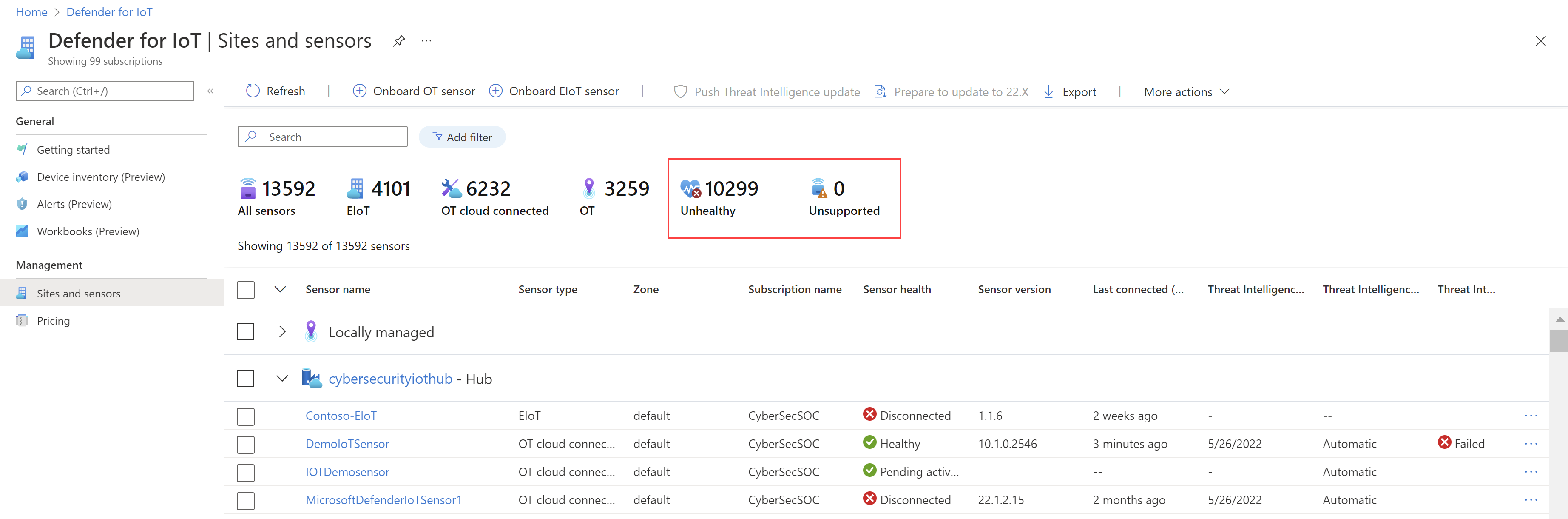Hantera sensorer med Defender för IoT i Azure-portalen
Den här artikeln beskriver hur du visar och hanterar sensorer med Microsoft Defender för IoT i Azure-portalen.
Förutsättningar
Innan du kan använda procedurerna i den här artikeln måste du ha nätverkssensorer registrerade i Defender för IoT. Mer information finns i:
- Registrera OT-sensorer till Defender for IoT
- Förbättra IoT-säkerhetsövervakning med en Enterprise IoT-nätverkssensor (offentlig förhandsversion)
Visa dina sensorer
Alla dina för närvarande molnanslutna sensorer, inklusive både OT- och Enterprise IoT-sensorer, visas på sidan Platser och sensorer . Till exempel:
Information om varje sensor visas i följande kolumner:
| Kolumnnamn | beskrivning |
|---|---|
| Sensornamn | Visar det namn som du tilldelade sensorn under registreringen. |
| Sensortyp | Visar om sensorn är en LOKALT ansluten OT, OT-molnansluten eller en Enterprise IoT-sensor. |
| Zon | Visar zonen som innehåller den här sensorn. |
| Prenumerationsnamn | Visar namnet på den Microsoft Azure-kontoprenumeration som den här sensorn tillhör. |
| Sensorversion | Visar den version av OT-övervakningsprogramvaran som är installerad på sensorn. |
| Sensorhälsa | Visar ett meddelande om sensorhälsa. Mer information finns i Förstå sensorhälsa. |
| Senast ansluten (UTC) | Visar hur länge sedan sensorn senast var ansluten. |
| Threat Intelligence-version | Visar hotinformationsversionen installerad på en OT-sensor. Namnet på versionen baseras på den dag då paketet skapades av Defender för IoT. |
| Hotinformationsläge | Visar om uppdateringsläget för hotinformation är manuellt eller automatiskt. Manuell innebär att du kan skicka nyligen släppta paket direkt till sensorer efter behov. Annars installeras de nya paketen automatiskt på alla OT-, molnanslutna sensorer. |
| Uppdateringsstatus för hotinformation | Visar uppdateringsstatus för Threat Intelligence-paketet på en OT-sensor. Statusen kan vara antingen Failed, In Progress, Update Available eller OK. |
Alternativ för webbplatshantering från Azure-portalen
När du registrerar en ny OT-sensor i Defender for IoT kan du lägga till den på en ny eller befintlig webbplats. När du arbetar med OT-nätverk kan du organisera dina sensorer på platser så att du kan hantera dina sensorer mer effektivt och anpassa dig till en Nulta pouzdanost strategi i nätverket.
Företags-IoT-sensorer läggs alla automatiskt till på samma plats med namnet Enterprise-nätverk.
Så här redigerar du en webbplats från Azure-portalen:
Välj webbplatsens namn på sidan Platser och sensorer . I fönstret Redigera webbplats som öppnas till höger ändrar du något av följande värden:
Alternativ Description Visningsnamn Ange ett beskrivande namn på webbplatsen. Ägare Endast för OT-webbplatser. Ange en eller flera e-postadresser för den användare som du vill ange som ägare till enheterna på den här webbplatsen. Webbplatsägaren ärvs av alla enheter på platsen och visas på IoT-enhetens entitetssidor och i incidentinformation i Microsoft Sentinel.
I Microsoft Sentinel använder du spelböckerna AD4IoT-SendEmailtoIoTOwner och AD4IoT-CVEAutoWorkflow för att automatiskt meddela enhetsägare om viktiga aviseringar eller incidenter. Mer information finns i Undersöka och identifiera hot för IoT-enheter.Taggar (Valfritt) Ange värden för fälten Nyckel och Värde för varje ny tagg som du vill lägga till på webbplatsen. Välj + Lägg till för att lägga till en ny tagg. Endast för OT-webbplatser: Om du vill definiera angivna behörigheter per plats väljer du Hantera åtkomstkontroll för webbplatser (förhandsversion)..
Du kan till exempel göra detta som en del av en Nulta pouzdanost säkerhetsstrategi för att lägga till en detaljnivå i dina Azure-åtkomstprinciper. Defender för IoT-webbplatser återspeglar vanligtvis många enheter grupperade på en specifik geografisk plats, till exempel enheterna i en kontorsbyggnad på en specifik adress.
Mer information finns i Hantera platsbaserad åtkomstkontroll.
När du är klar väljer du Spara för att spara ändringarna.
Alternativ för sensorhantering från Azure-portalen
Sensorer som du har gått ombord på Defender för IoT visas på sidan Defender för IoT-webbplatser och sensorer . Välj ett specifikt sensornamn för att öka detaljnivån för mer information om sensorn.
Använd alternativen på sidan Webbplatser och sensor och en sensorinformationssida för att utföra någon av följande uppgifter. Om du är på sidan Platser och sensorer väljer du flera sensorer för att tillämpa dina åtgärder i grupp med hjälp av verktygsfältsalternativ. För enskilda sensorer använder du verktygsfältsalternativen Platser och sensorer , menyn ... alternativ till höger om en sensorrad eller alternativen på en sensorinformationssida.
UPPDATERINGAR av OT-sensor
| Uppgift | beskrivning |
|---|---|
| Endast OT-sensorer. Kör fjärruppdateringar på OT-sensorer direkt från Azure-portalen eller ladda ned uppdateringspaket som ska uppdateras manuellt. Mer information finns i Uppdatera Defender för IoT OT-övervakningsprogram. |
|
| Endast OT-sensorer. Tillgänglig för massåtgärder från verktygsfältet Platser och sensorer , för enskilda sensorer från menyn ... alternativ eller från en sensorinformationssida. Mer information finns i Hotinformationsforskning och -paket. |
|
| Enskilda, ENDAST OT-sensorer. Finns på menyn ... alternativ eller en sensorinformationssida. Välj Redigera och växla sedan alternativet Automatiska uppdateringar av hotinformation (förhandsversion) på eller av efter behov. Välj Skicka för att spara ändringarna. |
Sensordistribution och åtkomst
| Uppgift | beskrivning |
|---|---|
| Enskilda, ENDAST OT-sensorer. Finns på menyn ... alternativ eller en sensorinformationssida. Ange den hemliga identifierare som erhålls på sensorns inloggningsskärm. |
|
| Återställa ett lösenord för den lokala hanteringskonsolen | Tillgänglig från verktygsfältet Webbplatser och sensorer Menyn Fler åtgärder. Mer information finns i Hantera den lokala hanteringskonsolen. |
| Enskilda, ENDAST OT-sensorer. Finns på menyn ... alternativ eller en sensorinformationssida. |
|
| Endast för enskilda sensorer, från menyn ... alternativ eller en sensorinformationssida. Välj Redigera och välj sedan en ny zon på menyn Zon eller välj Skapa ny zon. Välj Skicka för att spara ändringarna. |
|
| Ladda ned SNMP MIB-fil | Tillgänglig från verktygsfältet Webbplatser och sensorer Menyn Fler åtgärder. Mer information finns i Konfigurera SNMP MIB-hälsoövervakning på en OT-sensor. |
| Enskilda IoT-sensorer för företag. Finns på menyn ... alternativ eller en sensorinformationssida. Välj Redigera och välj sedan Skapa aktiveringskommando. Mer information finns i Installera Enterprise IoT-sensorprogramvara. |
|
| Ladda ned slutpunktsinformation | Endast OT-sensorer. Tillgänglig från verktygsfältet Webbplatser och sensorer Menyn Fler åtgärder. Ladda ned listan över slutpunkter som måste aktiveras som säkra slutpunkter från OT-nätverkssensorer. Kontrollera att HTTPS-trafik är aktiverad via port 443 till de angivna slutpunkterna så att sensorn kan ansluta till Azure. Regler för utgående tillåtna definieras en gång för alla OT-sensorer som registrerats i samma prenumeration. Om du vill aktivera det här alternativet väljer du en sensor med en programvaruversion som stöds eller en plats med en eller flera sensorer med versioner som stöds. |
Sensorunderhåll och felsökning
| Uppgift | beskrivning |
|---|---|
| Endast OT-sensorer. Definiera valda sensorinställningar för en eller flera molnanslutna OT-nätverkssensorer. Mer information finns i Definiera och visa INSTÄLLNINGAR för OT-sensor från Azure-portalen (offentlig förhandsversion). Andra inställningar är också tillgängliga direkt från OT-sensorkonsolen eller den lokala hanteringskonsolen. |
|
| Tillgänglig endast från verktygsfältet Webbplatser och sensorer för att ladda ned en CSV-fil med information om alla sensorer som anges. | |
| Endast för enskilda sensorer, från menyn ... alternativ eller en sensorinformationssida. | |
| Enskilda, lokalt hanterade OT-sensorer. Tillgänglig från menyn ... alternativ. Mer information finns i Ladda upp en diagnostiklogg för support. |
Hämta kriminaltekniska data som lagras på sensorn
Använd Azure Monitor-arbetsböcker på en OT-nätverkssensor för att hämta kriminaltekniska data från sensorns lagring. Följande typer av kriminaltekniska data lagras lokalt på OT-sensorer för enheter som identifieras av sensorn:
- Enhetsdata
- Aviseringsdata
- Varna PCAP-filer
- Händelsetidsdata
- Loggfiler
Varje typ av data har olika kvarhållningsperiod och maximal kapacitet. Mer information finns i Visualisera Microsoft Defender för IoT-data med Azure Monitor-arbetsböcker och datakvarhållning i Microsoft Defender för IoT.
Återaktivera en OT-sensor
Du kan behöva återaktivera en OT-sensor eftersom du vill:
Arbeta i molnanslutet läge i stället för lokalt hanterat läge: Efter återaktivering visas befintliga sensoridentifieringar i sensorkonsolen och nyidentifierad aviseringsinformation levereras via Defender för IoT i Azure-portalen. Den här informationen kan delas med andra Azure-tjänster, till exempel Microsoft Sentinel.
Arbeta i lokalt hanterat läge i stället för molnanslutet läge: Efter återaktivering visas information om sensoridentifiering endast i sensorkonsolen.
Associera sensorn till en ny plats: Registrera sensorn igen med nya platsdefinitioner och använd den nya aktiveringsfilen för att aktivera.
Ändra ditt planåtagande: Om du gör ändringar i din plan, till exempel ändra din prisplan från en utvärderingsversion till ett månatligt åtagande, måste du återaktivera dina sensorer för att återspegla de nya ändringarna.
I sådana fall gör du följande:
- Ta bort din befintliga sensor.
- Registrera sensorn igen och registrera den med nya inställningar.
- Ladda upp den nya aktiveringsfilen.
Förstå sensorhälsa
Den här proceduren beskriver hur du visar sensorhälsodata från Azure-portalen. Sensorhälsa innehåller data som om trafiken är stabil, sensorn är överbelastad, meddelanden om sensorprogramversioner med mera.
Så här visar du övergripande sensorhälsa:
Från Defender för IoT i Azure-portalen väljer du Webbplatser och sensorer och kontrollerar sedan den övergripande hälsopoängen i widgeten ovanför rutnätet. Till exempel:
Det innebär att sensorn har en installerad programvaruversion som inte längre stöds.
Feltillstånd indikerar något av följande scenarier:
- Sensortrafiken till Azure är inte stabil
- Sensorn misslyckas med regelbundna sanitetstester
- Ingen trafik identifieras av sensorn
- Sensorprogramvaran stöds inte längre
- En fjärrsensoruppgradering från Azure-portalen misslyckas
Mer information finns i vår referens för sensorhälsomeddelande.
Om du vill kontrollera specifika sensorproblem filtrerar du rutnätet efter sensorhälsa och väljer ett eller flera problem att verifiera. Till exempel:
Expandera de filtrerade platser och sensorer som nu visas i rutnätet och använd kolumnen Sensorhälsa för att lära dig mer på hög nivå.
Om du vill öka detaljnivån ytterligare och förstå rekommenderade åtgärder väljer du ett sensornamn för att öppna sensorinformationssidan.
Till exempel:
På sidan Översikt över sensorinformation expanderar du avsnittet Hälsa och eventuella meddelanden som visas där om du vill veta mer. Kolumnen Rekommendation till höger visar rekommenderade åtgärder för att hantera hälsoproblemet.
Mer information finns i vår referens för sensorhälsomeddelande.
Ladda upp en diagnostiklogg för support
Om du behöver öppna ett supportärende för en lokalt hanterad sensor laddar du upp en diagnostiklogg till Azure-portalen för supportteamet.
Dricks
För molnanslutna sensorer är diagnostikloggen automatiskt tillgänglig för supportteamet när du öppnar ett supportärende.
Så här laddar du upp en diagnostikrapport:
Kontrollera att diagnostikrapporten är tillgänglig för uppladdning. Mer information finns i Ladda ned en diagnostiklogg för support.
I Defender för IoT i Azure-portalen går du till sidan Webbplatser och sensorer och väljer den lokalt hanterade sensorn som är relaterad till din supportbegäran.
För den valda sensorn väljer du menyn ... alternativ till höger >Skicka diagnostikfiler till stöd. Till exempel:
Nästa steg
Feedback
Kommer snart: Under hela 2024 kommer vi att fasa ut GitHub-problem som feedbackmekanism för innehåll och ersätta det med ett nytt feedbacksystem. Mer information finns i: https://aka.ms/ContentUserFeedback.
Skicka och visa feedback för